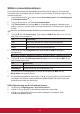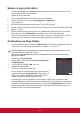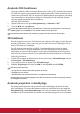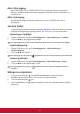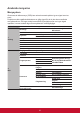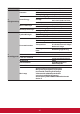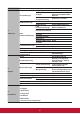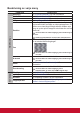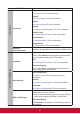User Guide
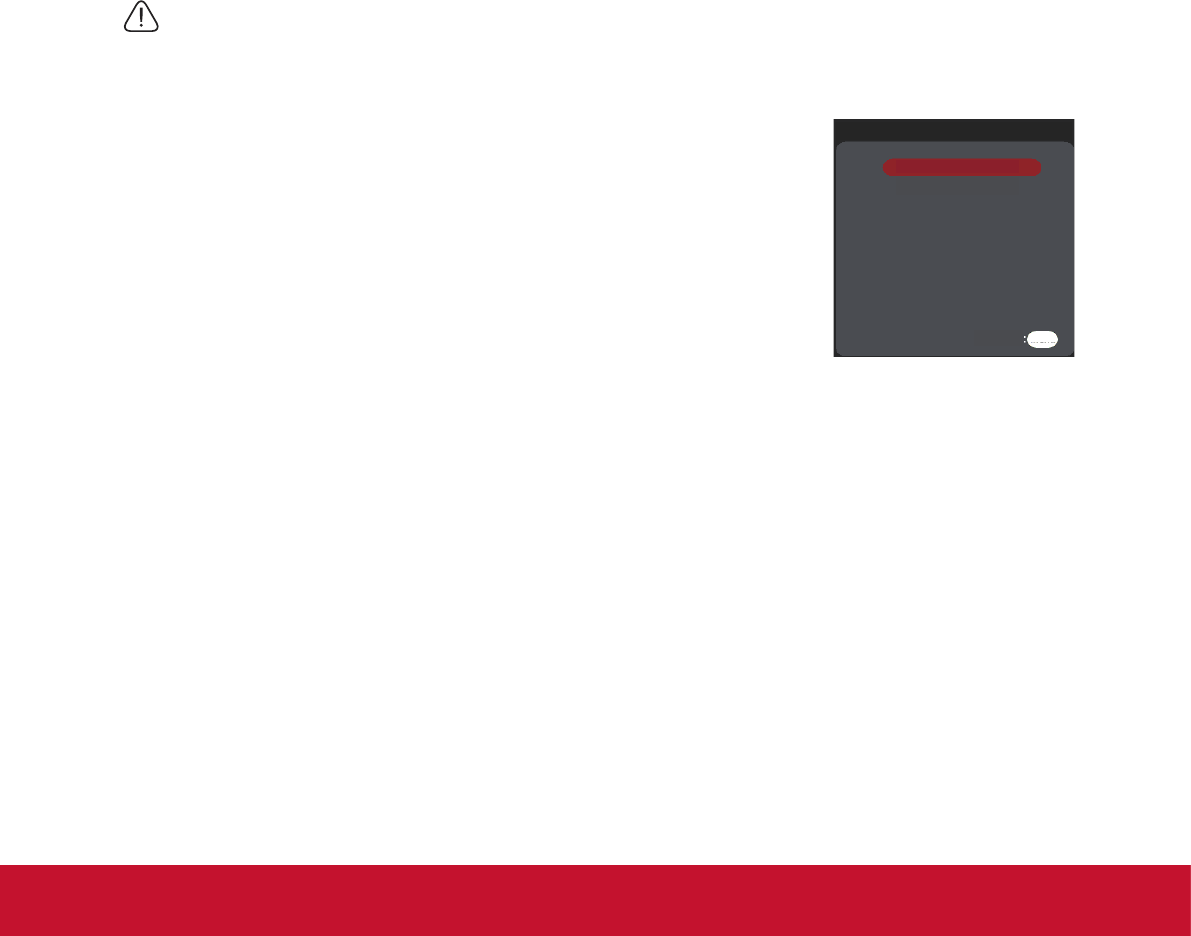
36
Skapa en egen startskärm
Förutom Svart, Blå, eller ViewSonic-skärmarna kan du också välja en dator- eller
videoprojicerad bild som startskärm.
Skapa en egen startskärm:
1. Välj önskad startskärmbild från datorn eller en videokälla.
2. Öppna OSD-menyn och gå till Grundläggande > Skärmbild.
3. Tryck på [Enter].
4. Ett bekräftelsemeddelande visas sedan. Tryck på [Enter] igen.
5. Medan projektorn bearbetar bilden kommer skärmen att visa meddelandet [Skärmbild
pågår ...]. Vänta.
6. När det är klart kommer skärmen att visa meddelandet [Skärmbild klar]. Den tagna
bilden sparas som en Skärmbild och ställas in som nuvarande startskärm.
Byt till en annan bild till startskärmen om bilden inte sparas. När det händer, ställ in
upplösningen på insignalen enligt ursprunglig upplösning och försök igen.
Användning på höga höjder
Vi rekommenderar att du använder Höghöjdsläge när miljön är belägen på 1 500 till
3 000 meter över havet och temperaturen är mellan 5 °C och 25 °C.
FörsiktighetAktivera inte Höghöjdsläge om miljön är belägen på 0 till 1 500 meter över havet
och temperaturen är mellan 5 °C och 35 °C.
Aktivering av Höghöjdsläge under sådana omständigheter kommer att leda till överdriven
kylning av projektorn.
Aktivering av Höghöjdsläge:
1. Öppna OSD-menyn och gå till Systeminställningar
> Höghöjdsläge.
2. Tryck på och välj PÅ. / visar ett
bekräftelsemeddelande.
3. Välj Ja och tryck sedan på [Enter].
Det är möjligt att ett starkare driftsljud genereras när
projektorn används i Höghöjdsläge. Anledningen till
detta är den ökade äkthastighet som krävs för att
förbättra systemets kylning och prestanda.
Användning av den här projektorn under extrema miljöer som överskrider ovan
nämnda gränser kan leda till automatisk avstängning för att förhindra överhettning av
projektorn. Under sådana omständigheter bör du byta till Höghöjdsläge för att lösa
dessa problem. Men detta betyder inte att denna projektor kan fungera under alla
tänkbara svåra och extrema förhållanden.
Höghöjdsläge
av
på
Avsluta
Meny